У меня часто бывают ситуации, когда мне приходится исправлять или дополнять свой код с чужого ПК. Однако, не на всех рабочих станциях есть мое рабочее окружение. Также, установка нужных компонентов, а потом их удаление занимает лишнее время. Поэтому мне в голову пришла идея — сделать удаленное рабочее окружение, которое всегда будет рядом. С этим мне решил помочь Termux.
В статье покажу, как запустить SSH сервер на Android с помощью Termux
РЕКОМЕНДУЕМ:
Сетевые утилиты командной строки
SSH сервер на Android с помощью Termux
Нам понадобится сам эмулятор терминала Linux — Termux. Это отличное мобильное приложение, которое подходит не только для сервера, но и для других целей.
Изначально нужно установить OpenSSH пакет.
|
1 2 |
pkg upgdare pkg install openssh |
Далее, нужно сгенерировать ключ для подключения к нашему серверу.
|
1 |
ssh-keygen |
В директории .ssh создалось два файла — id_rsa и id_rsa.pub. Копируем содержимое файла id_rsa.pub в файл authorized_keys.
|
1 |
cat ~/.ssh/id_rsa.pub >> ~/.ssh/authorized_keys |
Теперь мы можем запустить сервер и к нему может подключиться любой, у кого есть ключ. Для запуска сeрвeра используется команда.
|
1 |
sshd |
Для выключения.
|
1 |
pkill sshd |
Если вам надо посмотреть включен сервер или выключен.
|
1 |
netstat -ntlp |
Подключение к серверу с помощью PuTTY
Мы запустили сервер и теперь нам надо к нему подключиться. Сперва нужно скопировать ключ в память Android устройства, чтобы потом его можно было скопировать на машину, с которой мы будем подключаться. Для этого, нужно дать доступ к памяти устройства.
|
1 |
termux-setup-storage |
Далее, копируем ключ в память.
|
1 |
cp ~/.ssh/id_rsa >> ~/storage/downloads/ — можно в любую другую директорию. |
После этого, копируем файл на машину.
Теперь нам понадобится PuTTYgen.
Запускаем программу и загружаем файл, нажимая на кнопку Load. После этого сохраняем приватный ключ (save private key) в формате *.ppk.


Отлично, теперь у нас есть ключ. Осталось только подключиться.
Скачаем сам PuTTY.
Запускаем его. В поле IP адреса вводим локальный адрес нашего Android устройства. Чтобы посмотреть локальный адрес, нужно зайти в Termux и ввести команду.
|
1 |
ifconfig |
В разделе wlan0 будет написан локальный IP адрес.
В поле порта вводим стандартный порт для ssh сервера — 8022. Далее, переходим в SSH → Auth и нажимаем кнопку Browse.

Находим тот файл, который сохранили в формате *.ppk, и нажимаем Open. После запуска нажимаем Enter.

Все, мы подключились.
РЕКОМЕНДУЕМ:
Как настроить SFTP-сервер в Windows с помощью OpenSSH
Далее вы можете настроить ваше окружение и подключаться к нему в любое время.

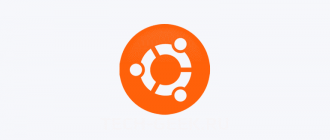
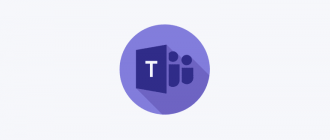
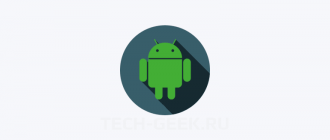
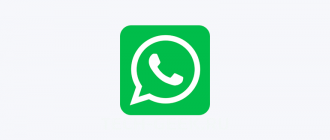
При подключении все равно запрашивает логин и пароль.
При этом после ввода произвольного логина выводит сообщение:
Server refused our key
пароль естественно не проходит
Большое спасибо!